Cet exemple vous montre comment créer un plan de travail depuis trois points.
- Cliquez sur l'onglet Plan de travail > panneau Créer > Depuis trois points. Le dialogue Plan de travail depuis trois points s'affiche.
- Cliquer sur l'emplacement de l'origine.
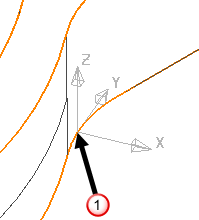
La boîte de dialogue est mise à jour pour montrer que l'origine a été sélectionnée.
- Cliquer pour définir la direction de l'axe X.
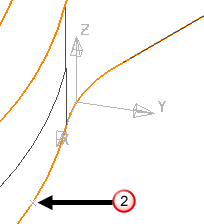
La boîte de dialogue est mise à jour pour montrer que l'axe X a été sélectionné.
- Cliquer sur un point dans le plan XY.
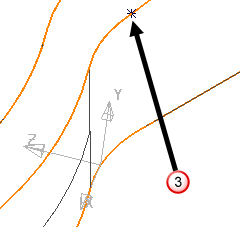
La boîte de dialogue est mise à jour pour montrer que le point fixe (sur le plan XY) a été sélectionné.
- Cliquez sur le bouton Activer direction Z
 pour inverser l'orientation de l'axe Z.
pour inverser l'orientation de l'axe Z.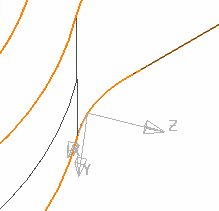
La direction Y est également activée.
- Pour relocaliser l'origine, sélectionner Origine et cliquer sur le nouvel emplacement de l'origine (ou saisir les coordonnées dans le dialogue).
- Cliquer sur OK pour créer le plan de travail et fermer le dialogue.